计算
计算字段是可以设置计算公式并显示计算结果的字段。
使用运算符及函数,可计算其他字段的合计值,也可根据条件更改显示的值。
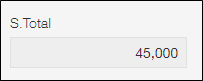
计算字段的设置项目
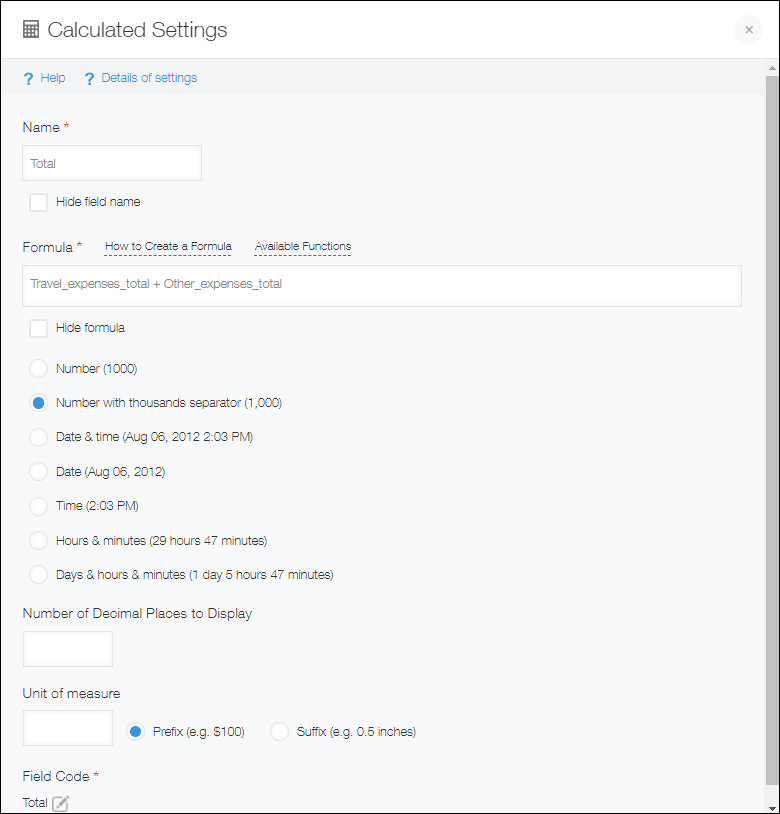
字段名称
指定输入项目的标题。
隐藏字段名称
勾选[隐藏字段名称]后,将在以下页面中隐藏字段名称:
- 记录的添加页面
- 记录的编辑页面
- 记录的详情页面
- 记录的打印用页面
- 表单的设置页面
计算公式
使用要计算字段的字段代码指定计算公式。
在字段的设置中更改字段代码后,此更改也将应用于已设置的计算公式中使用的字段代码。
计算公式的使用方法和设置方法请参考以下页面:
计算公式的设置
隐藏计算公式
勾选[隐藏计算公式]后,将在以下页面中隐藏计算公式:
- 记录的添加页面
- 记录的编辑页面
- 表单的设置页面
显示形式
选择计算结果的显示形式。
小数点后的显示位数
根据指定位数,固定小数点后的显示位数。
超过指定位数的小数部分将被舍去而不显示。
显示位数指定为“2”时,显示如下:
- 计算结果为“1”时,显示“1.00”
- 计算结果为“1.007”时,显示“1.00”
单位符号
可输入“¥(日元)”“米”等单位符号,并指定符号放在字段前还是字段后。
字段代码
计算公式或API中指定字段时所使用的字符串。
使用示例
用于想使用多个字段自动进行计算的场景。
例如,可用于以下场景:
将“单价”与“用户数”相乘,计算“小计”
以下示例是将“单价”与“用户数”字段相乘,自动计算“小计”。
在“小计”字段中设置以下计算公式:
单价\*用户数
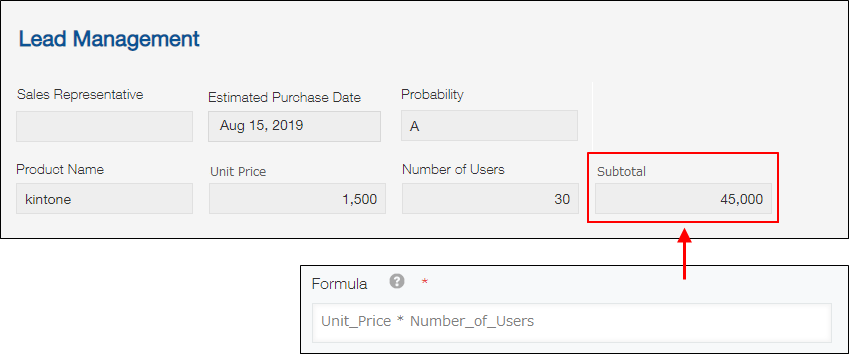
合计明细的“小计”,计算“合计金额”
以下示例是合计明细的“小计”字段,自动计算“合计金额”。
在“小计”字段中设置以下计算公式:
单价\*数量在“合计金额”字段中设置以下计算公式:
SUM(小计)
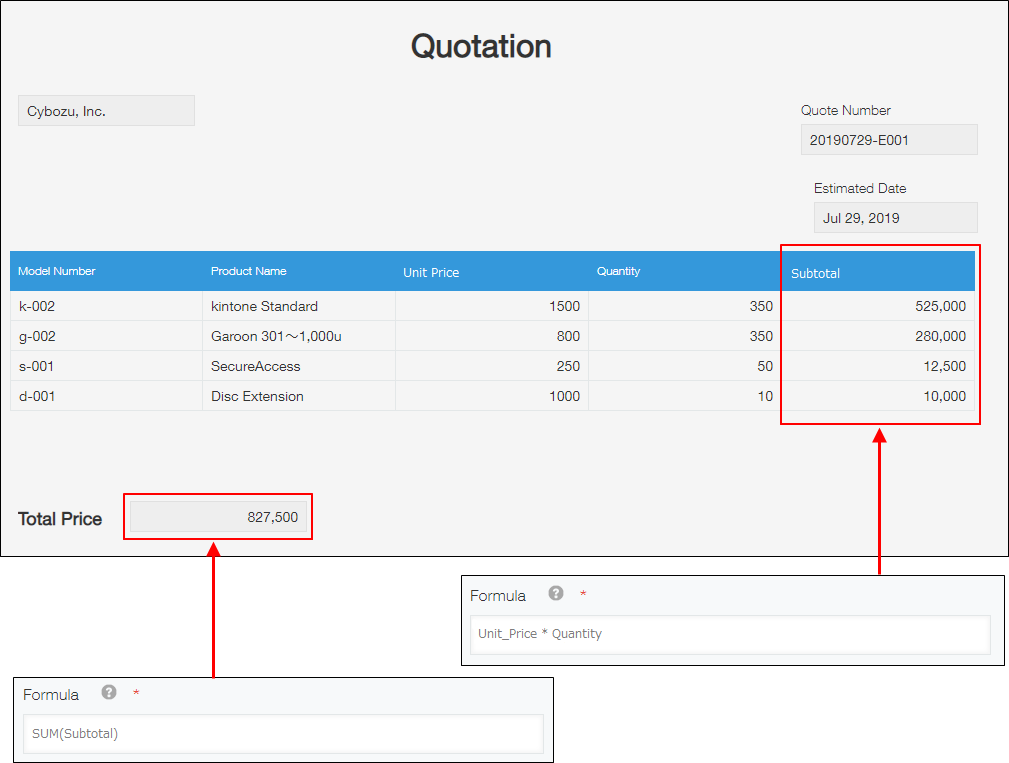
计算“工作时间”
以下示例是使用“上班”字段和“下班”字段、“休息”字段,计算“工作时间”。
在“工作时间”字段中设置以下计算公式:
下班-上班-休息\*60
